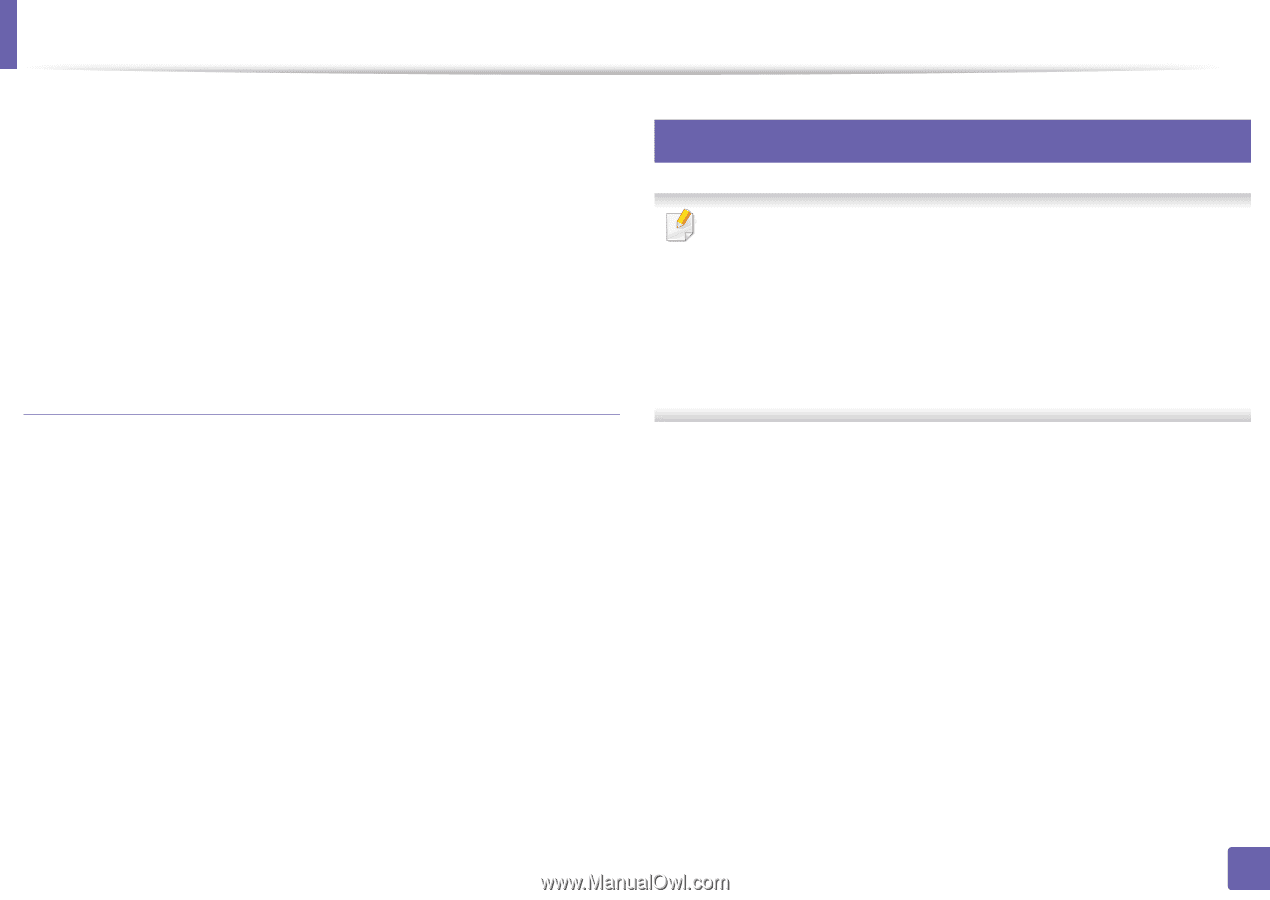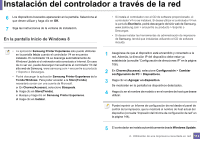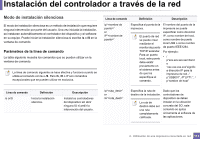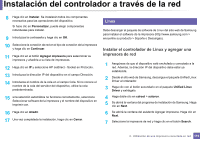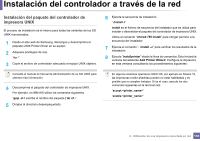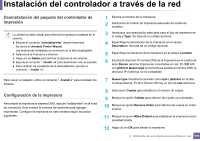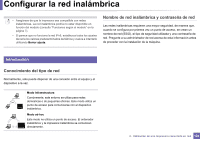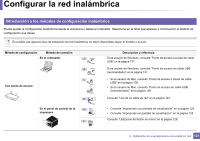Samsung SL-M2625D User Manual Ver.1.01 (Spanish) - Page 117
Agregar una impresora de red, Finish, Unified Driver Configurator, Add Printer., Add printer wizard
 |
View all Samsung SL-M2625D manuals
Add to My Manuals
Save this manual to your list of manuals |
Page 117 highlights
Instalación del controlador a través de la red 8 La dirección IP y el modelo de la impresora aparecerán en el campo de lista. 9 Seleccione su dispositivo y haga clic en Next. 10 Introduzca la descripción de la impresora y haga clic en Next. 11 Una vez agregada la impresora, haga clic en Finish. 12 Cuando la instalación haya finalizado, haga clic en Finish. Agregar una impresora de red 10 UNIX • Asegúrese de que su impresora es compatible con el sistema operativo UNIX antes de instalar el controlador de impresora UNIX (consulte "Unix" en la página 81). • Los comandos se marcan con "", al escribir los comandos, no escriba "". • Es posible que algunas funciones y accesorios opcionales no estén disponibles según los modelos o los países (consulte "Funciones según el modelo" en la página 7). 1 Haga doble clic en Unified Driver Configurator. 2 Haga clic en Add Printer.. 3 Se abrirá la ventana Add printer wizard. Haga clic en Next. 4 Seleccione Network printer y haga clic en el botón Search. 5 La dirección IP y el nombre del modelo de la impresora aparecen en el campo de la lista. 6 Seleccione su dispositivo y haga clic en Next. 7 Introduzca la descripción de la impresora y haga clic en Next. 8 Una vez agregada la impresora, haga clic en Finish. Para utilizar el controlador de impresora UNIX tendrá que instalar primero el controlador de impresora UNIX y, a continuación, configurar la impresora. Puede descargar el paquete del controlador de impresora UNIX del sitio web de Samsung ((http://www.samsung.com > encuentre su producto > Soporte o Descargas). 2. Utilización de una impresora conectada en red 117